- Pengarang Abigail Brown [email protected].
- Public 2023-12-17 06:51.
- Terakhir diubah 2025-01-24 12:13.
Yang Perlu Diketahui
- Akses menu Pengaturan Cepat Android: Seret jari Anda dari atas layar ke bawah.
- Edit menu Pengaturan Cepat: Ketuk ikon pensil. Tekan lama dan seret ikon untuk memindahkannya.
- Catatan: Anda dapat mengakses beberapa Pengaturan Cepat, seperti senter, bahkan saat ponsel terkunci.
Menu Pengaturan Cepat Android telah menjadi fitur canggih Android sejak Android Jellybean. Artikel ini menjelaskan cara menggunakannya. Kiat dan informasi di bawah ini harus berlaku tidak peduli siapa yang membuat ponsel Android Anda: Samsung, Google, Huawei, Xiaomi, atau lainnya.
Dapatkan Baki Pengaturan Cepat Lengkap atau Disingkat
Langkah pertama adalah mencari menu. Untuk menemukan menu Pengaturan Cepat Android, cukup seret jari Anda dari atas layar ke bawah. Jika ponsel Anda tidak terkunci, Anda akan melihat menu yang disingkat (layar di sebelah kiri) yang dapat Anda gunakan apa adanya atau seret ke bawah untuk melihat baki pengaturan cepat yang diperluas (layar di sebelah kanan) untuk opsi lainnya.
Default yang tersedia mungkin sedikit berbeda antar ponsel. Selain itu, aplikasi yang Anda instal di ponsel Anda mungkin juga memiliki ubin Pengaturan Cepat yang muncul di sini. Jika Anda tidak menyukai urutan atau opsi Anda, Anda dapat mengubahnya. Kami akan segera melakukannya.
Gunakan Pengaturan Cepat Saat Ponsel Anda Terkunci
Anda tidak perlu membuka kunci ponsel dengan nomor pin, kata sandi, pola, atau sidik jari. Jika Android Anda aktif, Anda bisa masuk ke menu Pengaturan Cepat. Tidak semua Pengaturan Cepat tersedia sebelum Anda membukanya. Anda dapat menyalakan senter atau mengalihkan ponsel ke mode pesawat, tetapi jika Anda mencoba menggunakan Setelan Cepat yang mungkin memberi pengguna akses ke data Anda, Anda akan diminta untuk membuka kunci ponsel sebelum melanjutkan.
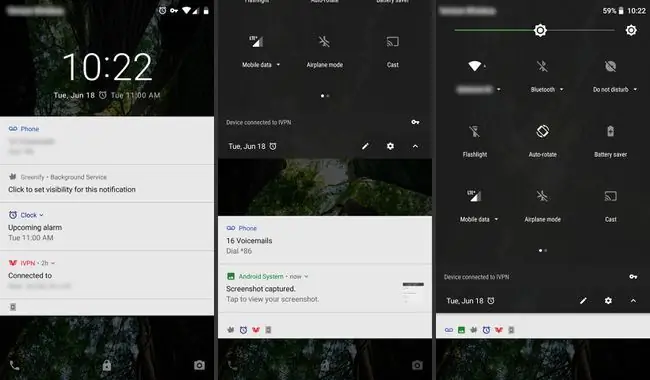
Edit Menu Pengaturan Cepat Anda
Tidak suka pilihan Anda? Edit mereka.
Untuk mengedit Menu Pengaturan Cepat, Anda harus membuka kunci ponsel.
- Tarik ke bawah dari menu yang disingkat ke baki yang diperluas sepenuhnya.
- Ketuk ikon pensil.
-
Anda akan melihat menu Edit.

Image - Tekan lama (sentuh item hingga Anda merasakan getaran umpan balik) lalu seret untuk membuat perubahan.
- Seret ubin ke dalam baki jika Anda ingin melihatnya dan keluar dari baki jika tidak.
- Anda juga dapat mengubah urutan kemunculan ubin Pengaturan Cepat. Enam item pertama akan muncul di menu Pengaturan Cepat yang disingkat.
Anda mungkin memiliki lebih banyak pilihan daripada yang Anda pikirkan. Terkadang ada lebih banyak ubin jika Anda menggulir ke bawah (seret jari Anda dari bagian bawah layar ke atas.)
Sekarang mari kita lihat beberapa ubin Pengaturan Cepat dan apa yang mereka lakukan.
Wi-Fi
Pengaturan Wi-Fi menunjukkan jaringan Wi-Fi yang Anda gunakan (jika ada) dan mengetuk ikon pengaturan akan menunjukkan jaringan yang tersedia di wilayah Anda. Anda juga dapat membuka menu pengaturan Wi-Fi lengkap untuk menambahkan lebih banyak jaringan dan mengontrol opsi lanjutan, seperti apakah Anda ingin ponsel terhubung secara otomatis ke jaringan Wi-Fi terbuka atau tetap terhubung bahkan saat dalam mode tidur.
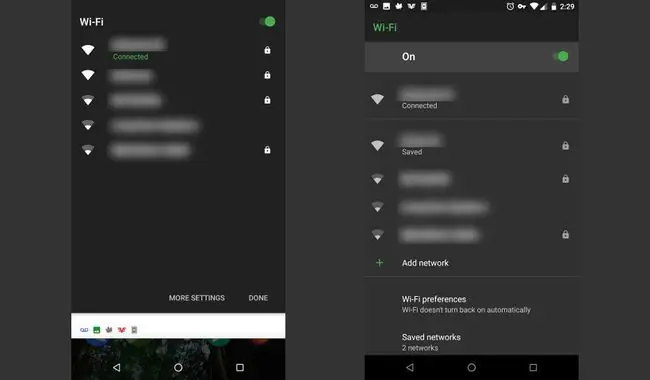
Baterai
Ubin Baterai mungkin sudah tidak asing lagi bagi sebagian besar pengguna ponsel. Ini menunjukkan kepada Anda tingkat pengisian daya untuk baterai Anda dan apakah baterai Anda sedang diisi atau tidak. Jika Anda mengetuknya saat mengisi daya, Anda akan melihat grafik penggunaan baterai terakhir Anda.
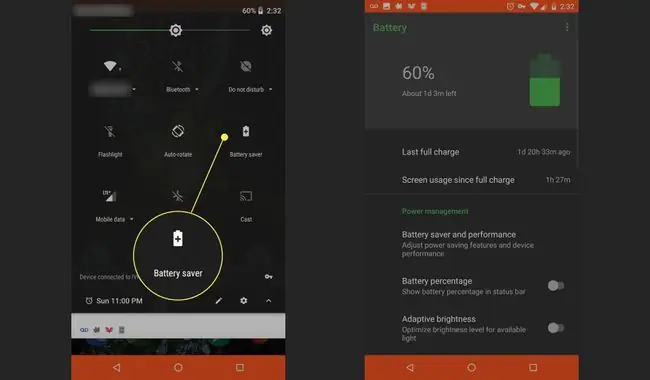
Jika Anda mengetuknya saat ponsel tidak mengisi daya, Anda akan melihat perkiraan berapa banyak waktu yang tersisa pada baterai Anda dan opsi untuk masuk ke mode Penghemat Baterai, yang sedikit meredupkan layar dan mencoba untuk menghemat daya.
Intisari
Lampu senter menyalakan lampu kilat di bagian belakang ponsel Anda sehingga Anda dapat menggunakannya sebagai senter. Tidak ada pilihan yang lebih dalam di sini. Cukup aktifkan atau nonaktifkan untuk pergi ke suatu tempat dalam kegelapan. Anda tidak perlu membuka kunci ponsel untuk menggunakan ini.
Pemeran
Jika Anda memasang Chromecast dan Google Home, Anda dapat menggunakan ubin Cast untuk menyambungkan ke perangkat Chromecast dengan cepat. Meskipun Anda dapat terhubung dari aplikasi (Google Play, Netflix, atau Pandora misalnya) menghubungkan terlebih dahulu dan kemudian casting menghemat waktu Anda dan membuat navigasi sedikit lebih mudah.
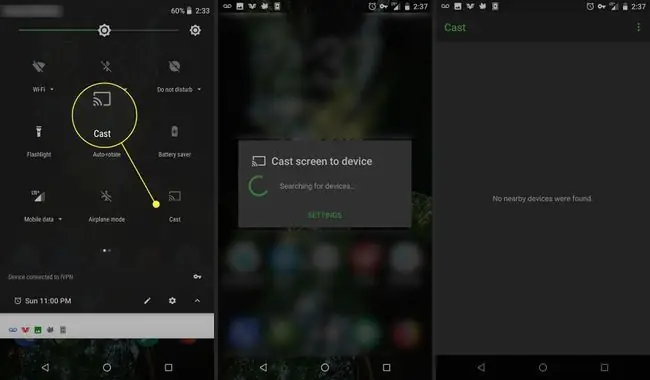
Putar otomatis
Kontrol apakah ponsel Anda ditampilkan secara horizontal atau tidak saat Anda memutarnya secara horizontal. Anda dapat menggunakan ini sebagai sakelar cepat untuk mencegah ponsel berputar otomatis saat Anda membaca di tempat tidur, misalnya. Perlu diingat bahwa menu Beranda Android terkunci ke mode horizontal terlepas dari status ubin ini.
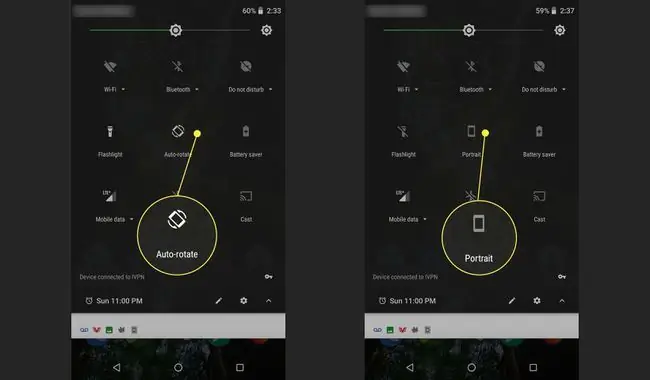
Jika Anda menekan lama pada ubin Putar otomatis, Anda akan dibawa ke menu pengaturan tampilan untuk opsi lanjutan.
Bluetooth
Aktifkan atau nonaktifkan antena Bluetooth ponsel Anda dengan mengetuk ubin ini. Anda dapat menekan lama untuk memasangkan lebih banyak perangkat Bluetooth.
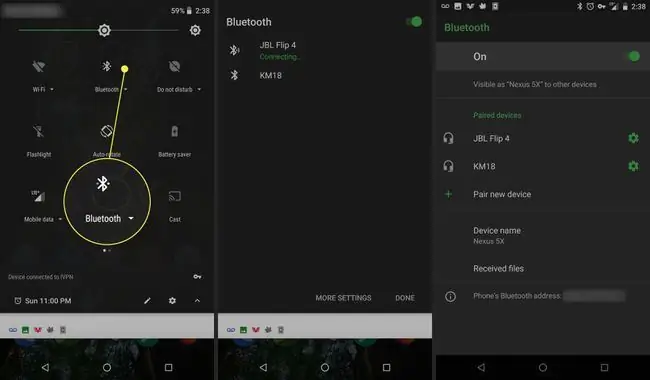
Mode Pesawat
Mode pesawat mematikan Wi-Fi dan data seluler ponsel Anda. Ketuk ubin ini untuk mengaktifkan dan menonaktifkan mode Pesawat dengan cepat atau tekan lama ubin untuk melihat menu pengaturan Nirkabel dan Jaringan.
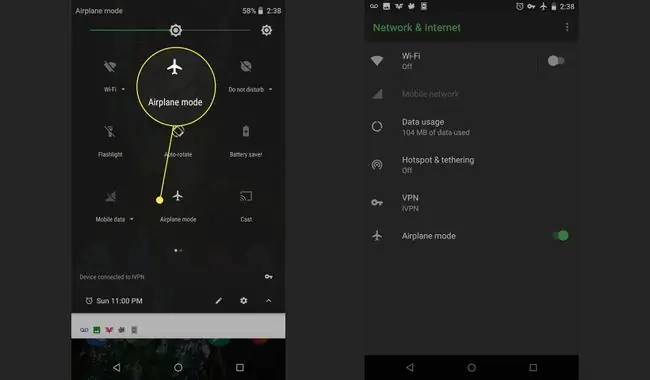
Mode pesawat tidak hanya untuk pesawat. Aktifkan ini untuk yang paling utama jangan ganggu sambil menghemat baterai Anda.
Jangan Ganggu
Ubin Jangan ganggu memungkinkan Anda mengontrol notifikasi ponsel. Ketuk tab ini dan Anda berdua akan mengaktifkan Jangan ganggu dan masuk ke menu yang memungkinkan Anda untuk menyesuaikan seberapa tidak terganggu yang Anda inginkan. Nonaktifkan jika ini adalah kesalahan.
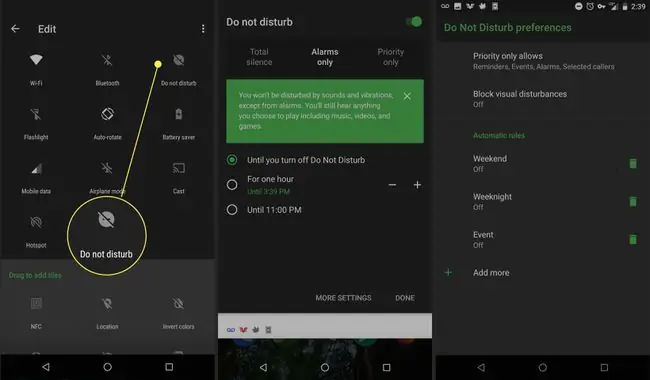
Keheningan total tidak memungkinkan apa pun untuk masuk, sementara prioritas hanya menyembunyikan sebagian besar gangguan yang mengganggu seperti pemberitahuan bahwa ada obral baru untuk buku.
Anda juga dapat menentukan berapa lama Anda ingin tetap tidak terganggu. Setel waktu atau simpan dalam mode Jangan ganggu hingga Anda mematikannya kembali.
Lokasi
Location mengaktifkan atau menonaktifkan GPS ponsel Anda.
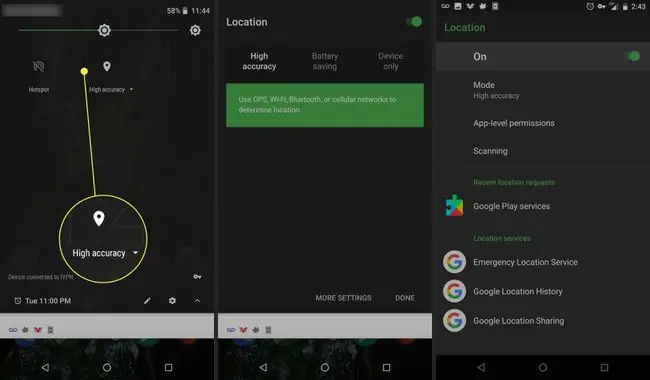
Hotspot
Hotspot memungkinkan Anda menggunakan ponsel sebagai hotspot seluler untuk berbagi layanan data dengan perangkat lain, seperti laptop. Ini juga dikenal sebagai tethering. Beberapa operator mengenakan biaya untuk fitur ini, jadi gunakan dengan hati-hati.
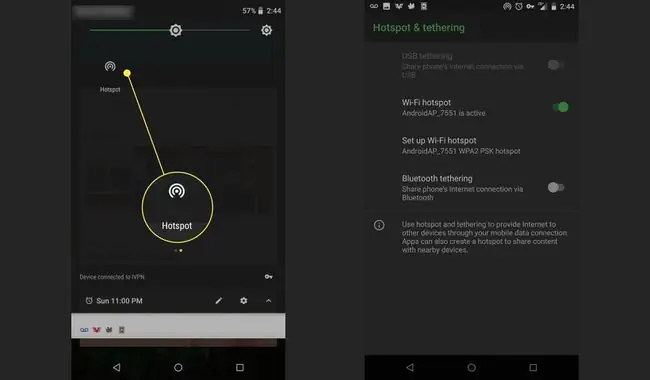
Intisari
Ubin ini membalikkan semua warna di layar Anda dan di semua aplikasi. Anda dapat menggunakan ini jika membalik warna memudahkan Anda melihat layar.
Penghemat Data
Penghemat Data mencoba menghemat penggunaan data Anda dengan mematikan banyak aplikasi yang menggunakan koneksi data latar belakang. Gunakan ini jika Anda memiliki paket data seluler bandwidth terbatas. Ketuk untuk mengaktifkan atau menonaktifkannya.
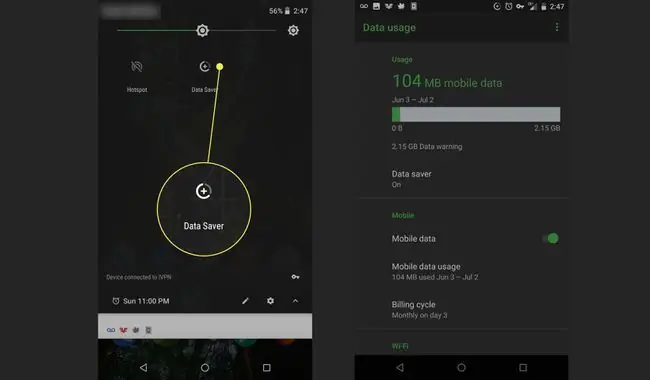
NFC
Ubin NFC ditambahkan oleh Android 7.1.1 (Nougat) meskipun tidak ditambahkan ke baki Pengaturan Cepat default. Ini memungkinkan Anda untuk berbagi informasi antara aplikasi di dua ponsel terdekat - pada dasarnya fitur berbagi sosial. Anda memerlukan aplikasi yang memanfaatkan fitur Terdekat agar ubin ini berfungsi. Contoh aplikasi termasuk Trello dan Pocket Casts.






